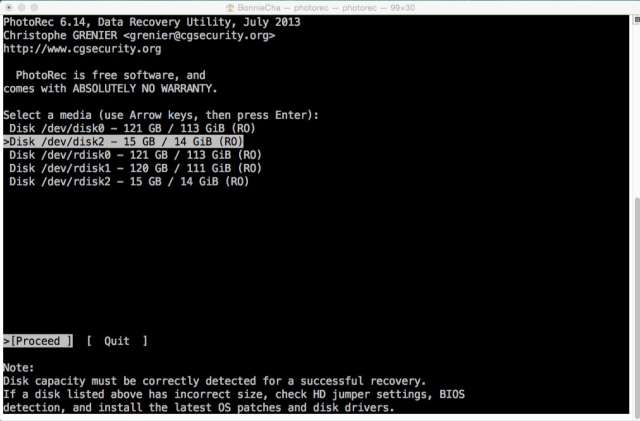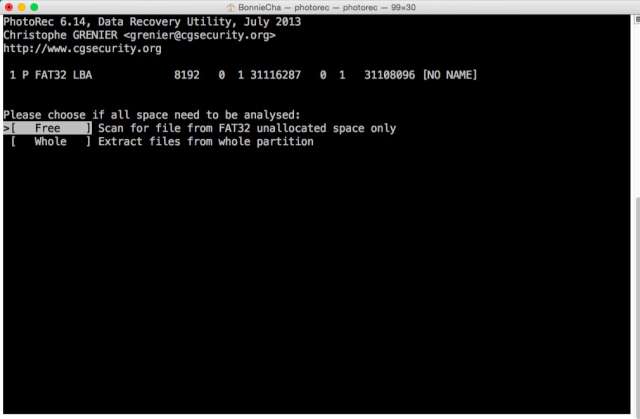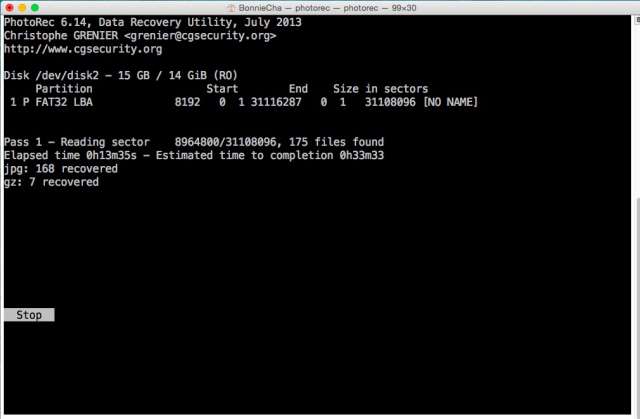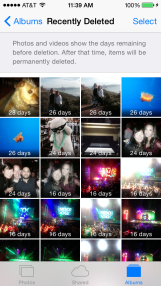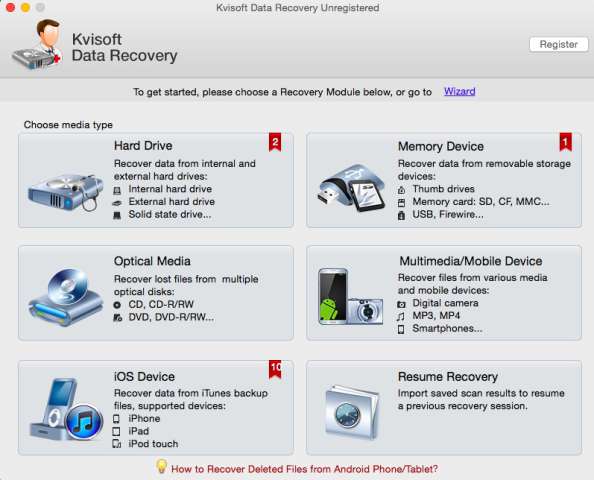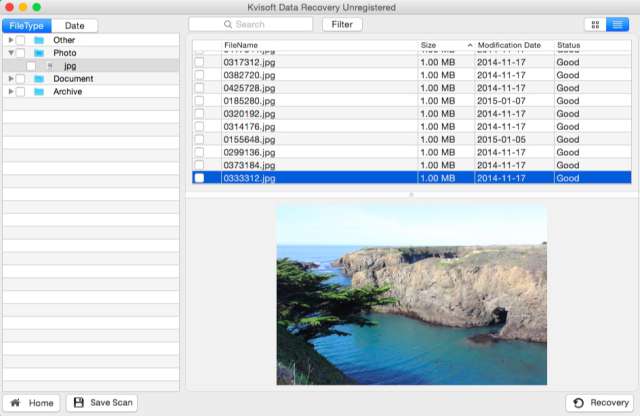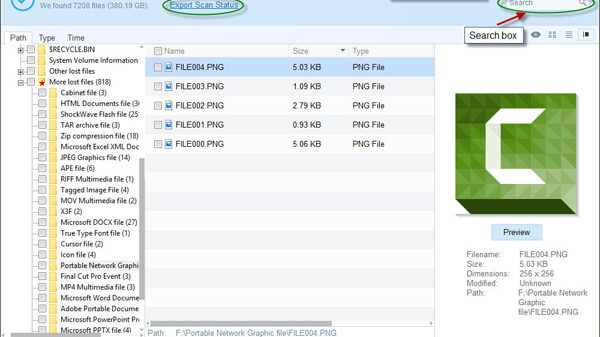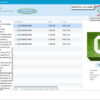ผมเชื่อว่าหลายๆ ท่านอาจจะเคยประสบกับปัญหาของการลบภาพจาก Memory Card หรือสมาร์ทโฟนไปโดยไม่ได้ตั้งใจ และเอาแต่เสียดายภาพนั้นๆ ใช่ไหมครับ?แต่หลังจากที่ท่านได้อ่านบทความนี้ท่านจะไม่ต้องเสียใจอีกต่อไปแล้วครับ เพราะทางเรามีวิธีกู้ไฟล์ภาพนั้นขึ้นมาจาก Memory Card หรือ สมาร์ทโฟนมาให้ท่านๆ ได้ศึกษาและนำไปใช้งานกันครับ
ก่อนอื่นต้องบอกหลักการของการลบไฟล์ที่เกิดขึ้นบน Memory Card และ สมาร์ทโฟนก่อนครับ ว่าเมื่อเราลบไฟล์นั้นๆ ไปแล้วไม่ได้หมายความว่าไฟล์นั้นจะหายไปจากเครื่องนะครับ เพียงแต่ว่าการลบนั้นเป็นการบอกให้อุปกรณ์นั้นรู้ว่าตำแหน่งที่เก็บข้อมูลของรูปภาพหรือไฟล์ที่ลบไปนั้นว่างสามารถที่จะเอาไฟล์ใหม่มาใส่ไว้แทนที่ได้ ดังนั้นเทคนิคข้อแรกเลยของการกู้คืนข้อมูลไฟล์ภาพไม่ว่าจะเป็นการลบจากเครื่องใดๆ ก็ตามก็คือ ห้ามคุณทำการถ่ายภาพใหม่หรือทำการเขียนไฟล์ใดๆ ซ้ำลงไปใหม่เด็ดขาดครับ ถ้าคุณเผลอถ่ายภาพใหม่ไปหรือเขียนไฟล์ใหม่ลงไป คราวนี้แหละครับกู้กลับมาไม่ได้แล้วแน่นอน
“เมื่อเผลอลบไฟล์ภาพไปแล้วห้ามถ่ายภาพใหม่ลงไปซ้ำหรือเขียนไฟล์อื่นลงไปบน Memory Card หรือ สมาร์ทโฟนอย่างเต็ดขาด”
อย่างไรก็ตามต้องบอกก่อนนะครับว่าวิธีการนี้อาจจะไม่สามารถที่จะทำการกู้คืนไฟล์ภาพนั้นมาได้ 100% แต่ทว่าอย่างน้อยก็ทำให้เราๆ ท่านๆ มีความหวังที่จะได้ไฟล์ภาพที่แสนหวงแหนกลับคืนมาในอ้อมกอดอีกครั้งได้ครับ ทั้งนี้วิธีการทำนั้นจะขอแบ่งแยกตามประเภทของหน่วยความจำนะครับซึ่งก็คือ Memory Card, สมาร์ทโฟนระบบปฏิบัติการ iOS และ สมาร์ทโฟนระบบปฏิบัติการ Android ถ้าพร้อมกับแล้วก็ไปเริ่มต้นกันได้เลยครับ
วิธีการกู้ไฟล์ภาพที่เผลอลบไปจาก Memory Card
- 1. ก่อนอื่นให้เข้าไปโหลดโปรแกรมที่มีชื่อว่า PhotoRec โดย CG Security มาใช้งานครับ โดยตัวโปรแกรมนั้นจะมีเวอร์ชันทั้งบนระบบปฏิบัติการ Windows และ Mac และที่สำคัญคือฟรีด้วยอีกต่างหากครับ
หมายเหตุ – PhotoRec นั้นจะไม่มีส่วนต่อประสานที่เป็นโปรแกรมให้เราคลิกใช้งานได้โดยตรงครับดังนั้นอาจจะใช้งานยากนิดหน่อย แต่จากการทดลองนั้นพบว่าสามารถที่จะกู้ไฟล์ภาพได้ดีกว่า แต่ถ้าท่านใดที่ใช้ Windows อยู่หล่ะก็ โปรแกรม Recuva ก็สามารถใช้งานได้ดีเช่นเดียวกันครับ ท่านใดสนใจสามารถดาวน์โหลดได้ที่ Recuva เลยครับ แต่ในบทความนี้จะขออ้างอิง PhotoRec เป็นหลักนะครับเนื่องจากตัวโปรแกรมนี้ฟรีครับ
- 2. เชื่อมต่อ Memory Card เข้ากับเครื่องคอมพิวเตอร์ โดยหาก Memory Card เป็นแบบ microSD Card แล้วหล่ะก็แนะนำให้ใช้กับเครื่องโน๊ตบุ๊ตที่มีช่องเสียบ SD Card มาให้โดยตรงดีกว่าครับ
- 3. รันโปรแกรม PhotoRec ผ่านไฟล์ที่มีชื่อว่า photorec_win.exe (ในบทความนี้จะเน้นการใช้งานร่วมกับระบบปฏิบัติการ Windows เป็นหลักนะครับ)ฃ
- 4. เมื่อรันโปรแกรมขึ้นมาแล้วจะพบหน้าจอดังรูปด้านบนครับ ให้ใช้ปุ่มลูกษรบนคีย์บอร์ดเลื่อนไปยัง drive ของ Memory Card ที่ต้องการ(แนะนำให้ดูจากขนาดความจุของตัวการ์ดเอาครับ) หลังจากที่เลือกได้แล้วให้กด Enter ครับถัดไปให้ท่านเลือก
- 5. หน้าจอต่อไปให้ท่านเลือก partition ของตัว Memory Card ครับ ซึ่งโดยปกติแล้วจะมีตัวเลือกให้ท่านเลือเพียงแค่ 2 ตัวเลือกคือ No Partition และ partition หลัก ซึ่งโดยปกติทั่วไปแล้วถ้าเป็น Memory Card ขนาด 1 – 32 GB จะเป็น FAT32 ถ้าเป็น 64 – 128 GB จะเป็น exFat โดยให้ใช้ปุ่มลูกศรเลือกไปที่ partition ที่ต้องการแล้วกด Enter ครับ
- 6. หน้าจอถัดไปจะมีตัวเลือกให้ท่านเลือก 2 ตัวเลือกครับ เป็นการเลือกว่าจะทำการสแกน Memory Card ในรูปแบบใด ถ้าเลือกที่ Free ก็จะเป็นการสแกนเฉพาะบนพื้นที่ที่ว่างอยู่(ซึ่งเป็นกรณีที่เราต้องการเพราะไฟล์ที่ลบไปแล้วจะถูกระบบแจ้งว่าพื้นที่ตรงนั้นว่างอยู่) ส่วน Whole นั้นจะเป็นการสแกนทั้ง Memory Card ซึ่งจะใช้เวลานานกว่าครับ ณ จุดนี้ให้เลือกที่ Free แล้วกด Enter ครับ
หมายเหตุ – ในกรณีที่คุณคิดว่าไฟล์นั้นคุณไม่ได้ลบแต่ว่าเกิดจากการที่ตัวการ์ดได้รับความเสียหาย ให้คุณกดเลือกตัวเลือก Whole เพื่อที่จะทำการสแกนครับ
- 7. หลังจากนั้นตัวโปรแกรมจะสอบถามคุณครับว่าต้องการจะเก็บไฟล์ที่กู้กลับมาได้ไว้ที่ใด ซึ่งในกรณีนี้แนะนำให้คุณเก็บไฟล์ไว้บนฮาร์ดดิส โดยอาจจะเป็น C:\recovery file\ ก็ได้ครับ จะได้ทำการหาง่ายและไม่ไปส่งผลกับขั้นตอนการกู้ไฟล์ หลังจากนั้นให้คุณกด C เพื่อทำการสแกนแล้วโปรแกรม PhotoRec ก็จะทำการสแกน Memory Card ครับ ระยะเวลาในการสแกนนั้นก็ขึ้นอยู่กับตัวเลือกในข้อที่ 6 และขนาดของตัวการ์ด โดยยิ่งการ์ดมีขนาดใหญ่ก็จะใช้เวลานานขึ้นตามไปด้วยครับ จากภาพตัวอย่างนั้นจะเห็นได้ว่าโปรแกรม PhotoRec นั้นสามารถที่จะกู้ไฟล์ภาพขึ้นมาได้ถึง 168 ภาพโดยใช้เวลาไป 13 นาที 35 วินาทีครับ ในขั้นตอนนี้ก็ให้คุณทำการรอให้การสแกนเสร็จสิ้นก็เป็นอันจบครับ จากนั้นภาพที่ถูกกู้ขึ้นมานั้นก็จะไปอยู่บน folder ที่เราตั้งไว้ตอนต้นครับ
วิธีการกู้ไฟล์ภาพที่เผลอลบไปจาก iPhone
ตั้งแต่ที่ทาง Apple ได้ปล่อยอัพเดทระบบปฏิบัติการ iOS เวอร์ชัน 8 ออกมานั้นการกู้คืนไฟล์ภาพที่เผลอลบไปจากเครื่อง iPhone (รวมไปถึง iPad) นั้นสามารถที่จะทำได้ง่ายขึ้นมากครับ โดยนอกเหนือจากไฟล์ภาพแล้วคุณยังทำการกู้คืนไฟล์วีดีโอได้อีกด้วยเช่นเดียวกันครับ ทว่าจะมีข้อแม้สำคัญที่คุณต้องยึดถือไว้ครับจะเป็นอะไรนั้นไปดูขั้นตอนทีละขั้นเลยดีกว่าครับ
- 1. เข้าไปที่แอปพลิเคชัน Photo และเลือกไปที่ Albums ที่อยู่ทางด้านซ้ายล่างของ Toolbar ครับ
- 2. เลื่อนลงไปข้างล่างสุดคุณจะเห็นอัลบั้ม Recently Deleted ครับซึ่งที่อัลบั้มนี้เองครับที่คุณจะได้พบกับไฟล์รูปภาพและวีดีโอที่คุณเผลอลบไปครับ
- 3.เมื่อพบภาพที่คุณเผลอลบไปแล้วให้คุณกดลงไปที่ภาพนั้นแล้วเลือกไปที่คำสั่ง Recover เพื่อที่จะทำการส่งให้ภาพนั้นกับไปอยู่ในหมวด Photo เหมือนเดิมก่อนที่คุณจะทำการเผลอลบครับ
ทีนี้ก็มาถึงข้อแม้สำคัญนะครับ ซึ่งข้อแม้สำคัญนั้นมีอยู่ว่าในอัลบั้ม?Recently Deleted นั้นจะมีการเก็บไฟล์ภาพและวีดีโอที่ถูกลบไว้เพียงแค่ 30 วันล่าสุดเท่านั้น หลังจากที่เกินกว่านั้นไฟล์นั้นก็จะถูกลบไปอย่างถาวรไม่สามารถที่จะกู้ขึ้นมาได้อีกต่อไปครับ(ซึ่งนั่นไม่น่าจะเป็นปัญหาเท่าไรนักเพราะถ้าคุณเผลอลบไฟล์ภาพหรือวีดีโอใดไปคุณน่าจะรู้ตัวทันทีหรืออย่างมากก็ไม่เกิน 1 – 2 วันครับ)
“อัลบั้ม?Recently Deleted นั้นจะมีการเก็บไฟล์ภาพและวีดีโอที่ถูกลบไว้เพียงแค่ 30 วันล่าสุดเท่านั้น”
วิธีการกู้ไฟล์ภาพที่เผลอลบไปจากสมาร์ทโฟนระบบปฏิบัติการ Android
สำหรับวิธีการกู้คืนไฟล์ภาพที่เผลอลบไปจากสมาร์ทโฟนระบบปฏิบัติการ Android นั้นจะต้องแยกเป็น 2 กรณีครับ ในกรณีแรกก็คือถ้าสมาร์ทโฟนของคุณนั้นมีช่องเชื่อมต่อ microSD Card และคุณได้ใส่ตัวการ์ดไว้ด้วยโดยปกติไฟล์ภาพที่ถูกถ่ายนั้นจะถูกเก็บไว้บน microSD Card ซึ่งวิธีการกู้คืนนั้นก็ให้คุณทำเหมือนกับขั้นตอนวิธีการกู้ไฟล์ภาพที่เผลอลบไปจาก Memory Card ได้เลยครับ(ต้องถอดเอาการ์ดออกมาเชื่อมต่อกับคอมนะครับ อย่าทำผ่านการเชื่อมสาย USB กับเครื่องคอม)
อีกกรณีหนึ่งซึ่งเป็นกรณีที่อาจจะไม่ค่อยได้เจอมากเท่าไรซึ่งนั่นก็คือคุณไม่ได้ใส่ microSD Card ไว้กับสมาร์ทโฟนระบบปฏิบัติการ Android หรือว่าสมาร์ทโฟนเครื่องนั้นไม่มีช่องเชื่อมต่อสำหรับเสียบการ์ด microSD Card วิธีการกู้ไฟล์ภาพจะยุ่งยากกว่ามากครับ ที่ยุ่งยากก็เพราะว่าโปรแกรมที่จะนำเอามาใช้กู้ข้อมูลภาพได้นั้นต้องเสียเงินซื้อด้วยราคาแสนแพงที่ $70 หรือประมาณ 2,310 บาท แต่ถ้าเรื่องเงินไม่ใช่ปัญหาของคุณก็สามารถเข้าไปโหลดตัวโปรแกรม?Kvisoft Data Recovery?ได้เลยครับ
หมายเหตุ – คุณสามารถโหลดโปรแกรม?Kvisoft Data Recovery มาใช้งานได้ฟรีแต่จะทำได้แค่ค้นหาไฟล์ที่ลบไปแล้วเท่านั้นไม่สามารถที่จะกู้คืนไฟล์มาได้ครับต้องเสียเงินก่อน
สำหรับขั้นตอนนั้นก็มีดังต่อไปนี้ครับ
- 1. ก่อนอื่นคุณต้องทำการเลือกตัวเลือก USB debugging บนสมาร์ทโฟนระบบปฏิบัติการ Android ก่อนครับ โดยสามารถที่จะเข้าไปได้ที่ Settings > About phone จากนั้นเลื่อนลงไปที่ Build number แล้วทำการกดลงไปที่ Build number ประมาณ 5 ครั้ง คุณจะเห็นข้อความ??You are now a developer!? จากนั้นให้กดย้อนกลับมาที่หน้า Settings อีกครั้งคุณจะเห็นตัวเลือก?Developer Options เพิ่มขึ้นมา ให้เลือกเข้าไปแล้วเลือกเช็คที่ USB debugging ครับ
- 2. ก่อนที่จะทำการเปิดโปรแกรม?Kvisoft Data Recovery ขึ้นมาให้คุณเชื่อมต่อสมาร์ทโฟนระบบปฏิบัติการ Android เข้ากับเครื่องคอมพิวเตอร์ผ่านสาย USB ก่อนครับ เมื่อเชื่อมต่อแล้วให้เปิดโปรแกรม?Kvisoft Data Recovery ขึ้นมา จากนั้นเลือกไปที่ตัวเลือก?Multimedia/Mobile Device จากหน้าเมนูหลักครับ
- 3. ในหน้าจอถัดไปนั้นให้คุณเลือกไปที่อุปกรณ์ของคุณครับ ซึ่ง ณ ตรงนี้ตัวโปรแกรมอาจจะแสดงชื่อของอุปกรณ์ออกมาประหลาดๆ ก็ให้คุณใช้วีธีการดูที่ขนาดความจุของตัวอุปกรณ์เอาครับว่าเป็นเท่าไร จากนั้นให้เลือกที่ปุ่ม Start เลยครับ
- 4. เมื่อโปรแกรมทำการสแกนหาไฟล์ที่ถูกลบไปเสร็จสิ้นคุณก็จะเข้าสู่หน้าจอเหมือนทางด้านบนครับ ตรงนี้ให้คุณเลือกรูปภาพที่ต้องการจะกู้คือแล้วทำการกด Recovery จากนั้นเลือกไปที่ที่ต้องการเก็บไฟล์ที่กู้ขึ้นมาไว้ ถือเป็นอันสิ้นสุดครับ
อย่างไรก็ตามครับอย่างที่บอกไปตอนต้นว่าวิธีการที่นำมานำเสนอนี้อาจจะไม่สามารถที่จะกู้คืนไฟล์ภาพที่คุณเผลอลบไปได้ 100% แต่อย่างน้อยก็คงพอทำให้ทุกท่านที่เผลอลบภาพสำคัญออกไปสามารถที่จะกู้คืนไฟล์ภาพกลับมาได้ครับ
ที่มา : Re/Code